Voici un tutoriel super pour apprendre à créer des carte de poker avec photoshop
Tutoriel photoshop pour apprendre à créer des cartes de poker
Pour commencer ouvrez un nouveau document de 1280×1024 px 72dpi
Prenez l’outil rectangle et dessinez un grand rectangle de la taille de votre plan de travail de préférence couleur de fond noir
Appliquez dessus les options de fusionssuivantes
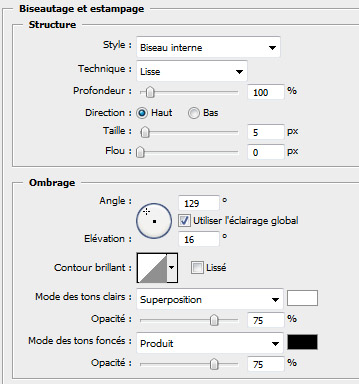
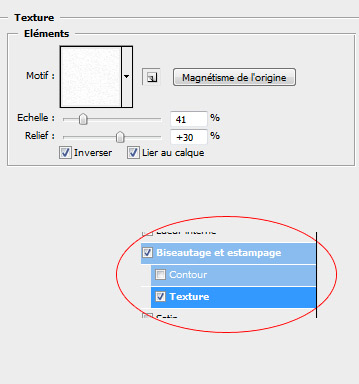

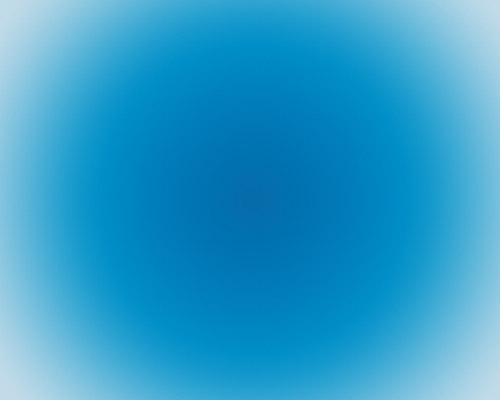
Prenez l’outil formes personnalisés et dessinez ce ci (Par défaut dans photoshop cs4)
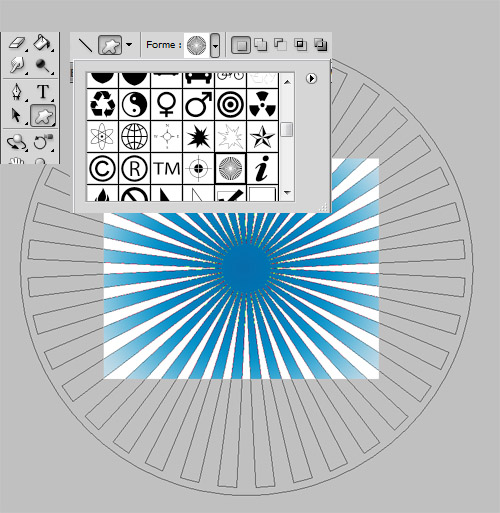
Mettez l’opacité à 100% et le fond 0 %
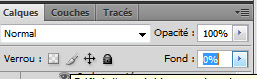
Ensuite appliquez dessus une Incrustation en dégradé dans les options de fusions
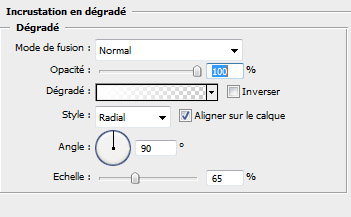
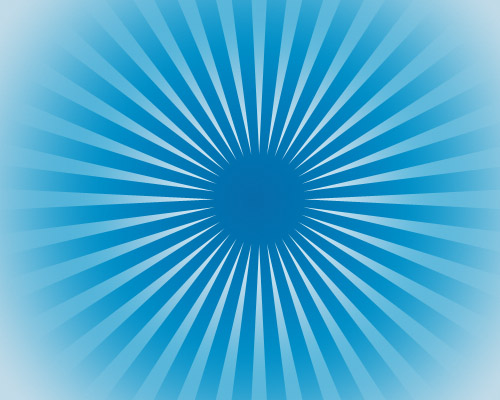
Maintenant dessinez 4 rectangles arrondi avec un rayon de 20 px (l’outil rectangle arrondi)
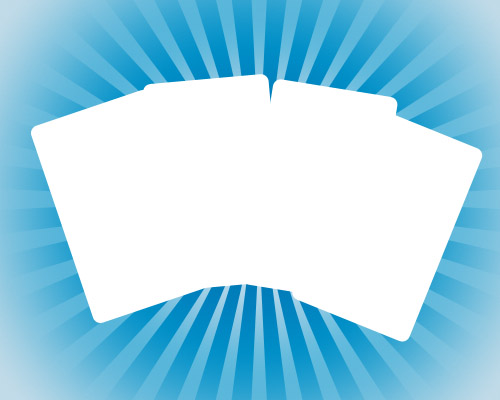
Appliquez un ombre portée sur ces 4 derniers toujours dans les options de fusions
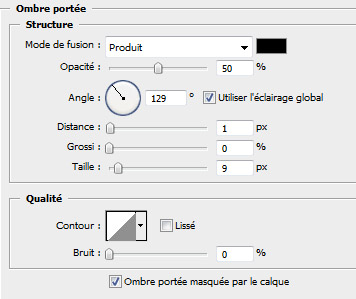
Maintenant prenez l’outil de formes personnalisés et dessinez les 4 as (as de cœur, as de pique, as de trèfle .. ) sur les cartes comme ce si

Appliquez les options de fusions suivantes sur l’as de losange et le cœur

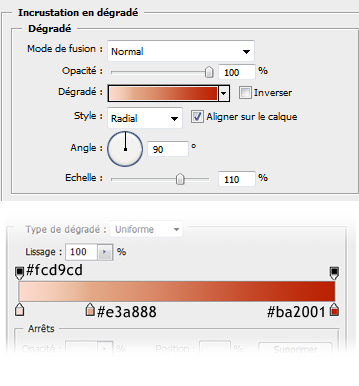
Prenez l’outil plume (P) et dessinez une forme similaire à celle ci n’oublier pas de réglez le fond du calque à 0% et l’opacité 100%
![]()
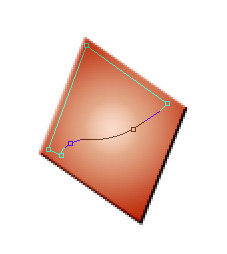
Appliquez dessus une incrustation en dégradé
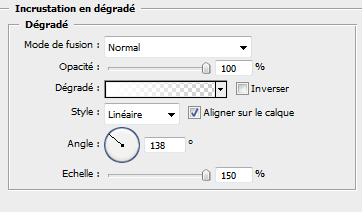
Faite la même chose avec le cœur
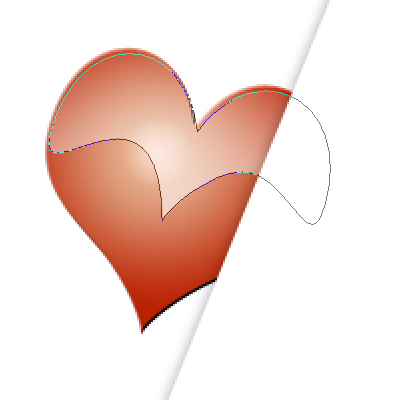
Maintenant autour des deux autres
Appliquez sur ces options de fusions
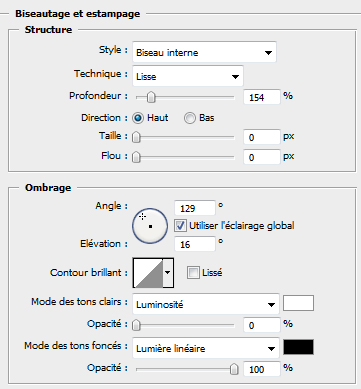
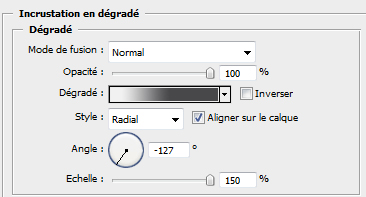
Essayez de tirer le dégradé du pique un peu à droite
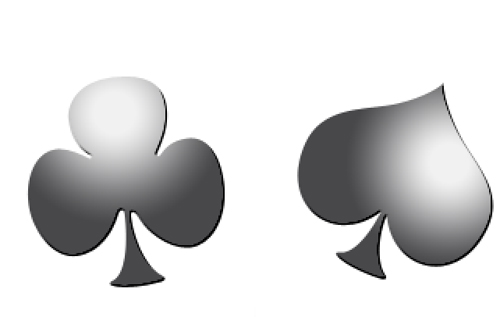
Maintenant répétez la même chose sur la forme as de trèfle avec l’outil plume (P)
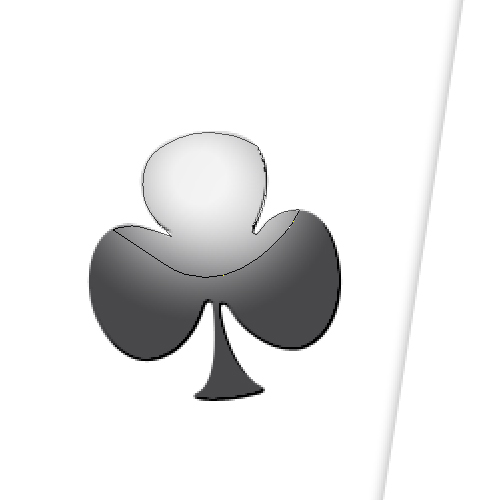
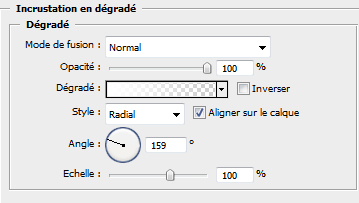

Maintenant la touche final tapez la lettre A en majuscule avec la police Courier Std sur les cotés des cartes ajustez les avec l’outil transformation manuel Ctrl+T

Enfin dessinez les quatre as en noir et rouge
et voilà le rendu final







































Ou ce trouve le ‘ Bissautage ‘ ?? structure ext .. ?
Bonjour, poussine
tu cliques deux fois sur le calque ou bien tu vas dans Menu > Calque > Style de calque
🙂 merci et à très bientot.
Salut !
Un grand merci pour ce tuto.
Perso j’ai opté pour une opacité minime pour l’incrustation en dégradé précédé par le petit coup de plume. Enfin bon, c’est un choix personnel.
Cependant un grand merci 🙂
salut ^^
super tuto mise a part que je bug a partir de l’outil plume sur le carreau:
j’explique, une fois la forme réalisée, j’arrive pas a faire apparaitre l’incrustation dégradé ( es ce que tu créé la forme dans un nouveau calque ?) car moi je mes les options mais rien ne ce voit !
je vois pas ce que je loupe Oo
please aide moi ><
Salut 🙂 j’ai le meme probleme que Sp4Ze , j’prend la plume , j’fais la selection et apres je sais pas c’que j’dois faire . Meme en faisant clic droit , y a rien qui puisse m’aider oO .
Salut 🙂 j’ai le meme probleme que Sp4Ze , j’prend la plume , j’fais la selection et apres je sais pas c’que j’dois faire . Meme en faisant clic droit , y a rien qui puisse m’aider oO .
comme tous les tuto de ce site, super truc , continuez , on en prend plein les yeux 🙂
super tuto je l’ai pas encore essayé mais le rendu est génial! sa fait 2 mois ou plus que je suis a fond sur ce site et il y a toute sorte de tuto 😀
Meme probleme, je bloque pour la selection avec la plume et l’incrustation en dégradé :/
Celui que vous aimez et qui vous aime ne peut jamais être une seule personne
🙂 😉 :-/ 😐 LOL 😀 🙁 :-C 😎 :-O ;-( 😯 O-) :siffle: :mdr: !-(
j’ai vus que l’imagination est là
J’ai remarquer que il y avais pas de lien de téléchargement pour les textures et autres ! Vraiment dommage car sa ma donner une idée pour une image sur un jeux vidéo !
Merci